Kuidas parandada Elden Ringi krahhi Windows PC käivitamisel
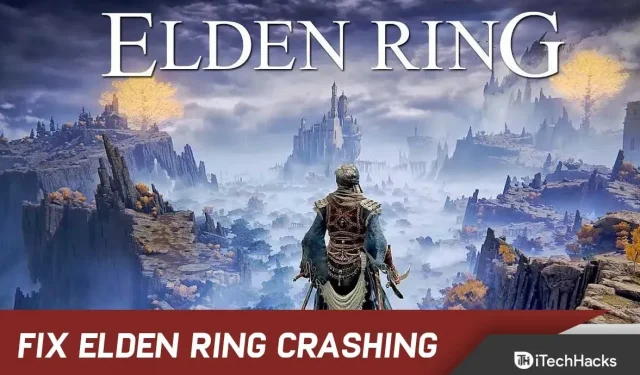
Elden Ringi andis välja FromSoftware Inc. ja Bandai Namco Entertainment avaldab selle 2022. aasta veebruaris. See on märuli-rollimäng.
Ja sellel fantaasia-RPG-l on hingelähedased tegelased ja hämmastav graafikakvaliteediga mäng. Toetatud platvormide hulka kuuluvad PS4, Xbox One, Xbox Series X, PS5 ja Windows.
Kahjuks on mõned mängijad aga kogenud Elden Ringi käivitamisel oma Windowsi arvutis krahhi. Kui teil on ka see probleem, ärge muretsege. Probleemi hõlpsaks lahendamiseks järgige lihtsalt seda tõrkeotsingu juhendit.
Parandage Elden Ringi krahh Windows PC käivitamisel
Mitmed mängijad on selle probleemi üle kurtnud. Seega on selle probleemi põhjuseks tavaliselt rohkem kui üks tegur.
Ja me loetlesime mõned neist põhjustest allpool:
Graafikasätted liiga kõrged: esimene asi, millele peaksite tähelepanu pöörama, on praegu kasutatava mängu renderdusseaded. Teil võib esineda krahhe, kuna teie arvuti Elden Ring on liiga kõrgele seatud.
Ja seda saab parandada, langetades seadeid olenevalt arvuti konfiguratsioonist keskmisele või isegi madalamale. Kuid kui teil on raskusi õige tasakaalu leidmisega, ärge kartke katsetada.
Üldine tõrge: selgub, et Steam Launcheri taaskäivitamine võib probleemi lahendada. Nii saate Steami taaskäivitada, enne kui proovite mängu uuesti käivitada, kui probleem tekkis väga hiljuti.
AMD renderdamise ebastabiilsus: kui teil on AMD GPU, võib teil olla raske Elden Ringi mängida. On teatatud, et AMD GPU-d ebaõnnestuvad sagedamini kui Nvidia GPU-d.
Rikutud failid: ilmselt võib see probleem olla seotud ka teie mängu installikaustaga. Võimalik, et mõned mängufailid on rikutud.
Kui jah, võib see olla teie kokkujooksmisprobleemide põhjus. Kuid saate selle probleemi lahendada, veendudes, et mängufailid pole Steami kaudu rikutud.
Epic Games Launcheri häired: Epic Games Launcheri tõttu võib teil tekkida Elden Ringi krahhi probleeme isegi siis, kui te seda mängu mängimiseks ei kasuta.
Konflikt Easyantiheat käivitusprogrammi ja käivitusprogrammi poolt kasutatava käivitaja vahel võib põhjustada mängu kokkujooksmise. Selle probleemi lahendamiseks desinstallige Epic Games Launcher.
Vastuolulised ajutised failid: teie arvutisse salvestatud ajutine fail segab mingil moel mängu ja võib põhjustada ka Elden Ringi krahhi. Need võivad olla tarkvara- või riistvaralogid.
Ja need võivad mõjutada mängu renderdamist. Ja kui need on rikutud, võivad nad kokku kukkuda. Seda saab aga parandada, kustutades kõik ajutised failid kaustades TEMP, %TEMP% ja PREFETCH.
Steami ülekate häirib: kui Steami ülekate ei ühildu mänguga, võib see probleemi põhjustada.
Selle teooria toetuseks pole aga ühtegi ametlikku avaldust. Siiski leidsime mõned kasutajad, kes ei teatanud uuest krahhist, kuna nad keelasid Steami ülekattefunktsiooni.
Ühildumatu Rivertuner: Rivatuneri statistikaserveri kasutamine mängimise ajal on veel üks põhjus, miks mängijad on leidnud.
Mõnel juhul põhjustas see mängu krahhi. Ja probleemi saab lahendada, lõpetades rakendusprotsessid otse tegumihalduri kaudu.
Ühildumatu MSI Afterburner: et näha, kas MSI Afterburneri tarkvara keelamine aitab, proovige see ajutiselt keelata. Mõne mõjutatud kasutaja sõnul lahendasid nad Elden Ringi probleemi just nii.
Selle tarkvara saab selle stsenaariumi korral keelata, lõpetades selle ülesanded tegumihalduris.
Elden Ringi krahh Windows PC 2022-s
Nüüd, pärast kõigi probleemide tuvastamist, on siin nimekiri kõigist meetoditest, mis on aidanud teistel mängijatel seda krahhi probleemi lahendada.
Värskendage graafika draiverit
Esiteks veenduge, et olete oma graafikadraiverit värskendanud. Seda tehes väldite võimalikke konflikte ja parandate mängu jõudlust.
Ja teil on draiveri värskendamiseks kaks võimalust: käsitsi või automaatselt.
Esiteks on võimalik täpset draiverit otsida tootja ametlikult veebisaidilt. Pärast seda saate selle alla laadida ja installida.
Lisaks saate lasta igal draiveritarkvaral seda enda eest automaatselt värskendada.
Kontrollige süsteeminõudeid
Ühilduvusprobleemide tuvastamiseks on tungivalt soovitatav kontrollida mängu süsteeminõudeid ja arvuti spetsifikatsioone.
Allpool on toodud nõuded, mida saate järgida, kui ilmneb ühilduvusprobleem või te pole kindel, kas vastate nendele nõuetele.
Minimaalsed süsteeminõuded:
- OS: Windows 10
- Protsessor: INTEL CORE I5-8400 või AMD RYZEN 3 3300X
- Mälu: 12 GB RAM
- Graafika: NVIDIA GEFORCE GTX 1060 3GB või AMD RADEON RX 580 4GB
- DirectX: versioon 12
- Salvestusruum: 60 GB vaba ruumi
- Helikaart: Windowsiga ühilduv heliseade
Soovitatavad süsteeminõuded:
- OS: Windows 10/11
- Protsessor: INTEL CORE I7-8700K või AMD RYZEN 5 3600X
- Mälu: 16 GB RAM
- Graafika: NVIDIA GEFORCE GTX 1070 8 GB või AMD RADEON RX VEGA 56 8 GB
- DirectX: versioon 12
- Salvestusruum: 60 GB vaba ruumi
- Helikaart: Windowsiga ühilduv heliseade
Muutke seaded keskmiseks
Mängu graafiliste sätete muutmine on üks esimesi ja lihtsamaid asju, mida kasutajad soovitavad.
Nii krahhiprobleem kui ka kogelemisprobleemid, mida mõned mängijad kogesid, on lahendatud seadete muutmisega keskmisele. Seda saab aga teha alles pärast alguskuva läbimist.
Ja kui te pole enne mängu alustamist seda krahhi probleemi kogenud, peate lihtsalt pääsema juurde graafikaseadetele. Ja veenduge, et kõik on seatud keskmisele või madalale.
Kui see meetod aga Elden Ringi krahhi probleemi ei lahenda, proovige teisi loetletud meetodeid.
Värskendage/eemaldage eepiliste mängude käivitaja
Elden Ringi mängijad, kes pole mõnda aega oma Epic Games Launcherit värskendanud, on avastanud, et mängu petmisvastane süsteem on selle vastu.
Eldenring.exe jookseb kokku kahe eepilise käivitusprotsessi paralleelse käitamise tõttu. Kuid meil pole aimugi, miks see juhtub.
Mõnel kasutajal õnnestus krahhi probleem siiski lahendada Epic Games Launcheri värskendamise või desinstallimisega.
Selleks toimige järgmiselt.
1. Avage Epic Game Launcher ja logige sisse.
2. Klõpsake paremas ülanurgas oma profiiliikoonil.
3. Seejärel klõpsake “Settings”.
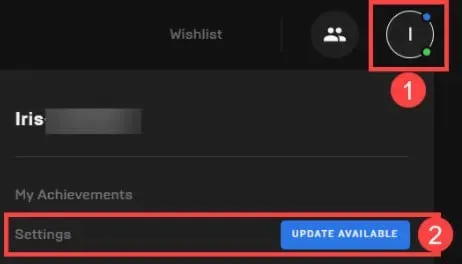
4. Nüüd klõpsake nuppu Taaskäivita ja värskenda.
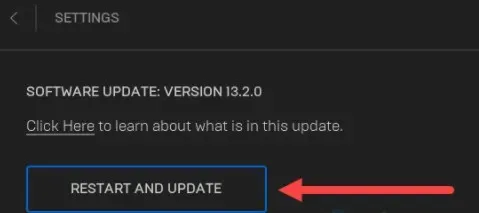
5. Erinevuste kontrollimiseks käivitage uuesti Elden Ring.
Proovige kustutada ja kustutada kogu Epic Games Launcheri kaust, kui see uuesti kokku jookseb. Ja siis proovi uuesti.
Samuti võis Elden Ringi krahhi põhjustada teie viirusetõrjeprogramm või Windows Defender. Võite proovida need keelata ja seejärel käivitada Elden Ring.
Taaskäivitage Steam
Steami rakenduse taaskäivitamine on veel üks lihtne lahendus, mida saate proovida Elden Ringi parandada. Mõned mängijad on selle sel viisil edukalt parandanud.
Parandus on tavaliselt efektiivne juhtudel, kui Elden Rings käivitus ja mängis probleemideta.
Võimalik, et uus plaaster on välja antud ja te kasutate endiselt vana versiooni või olete registreerunud beetatestimisprogrammi.
Nii et saate seda meetodit kasutada ainult siis, kui mängite mängu Steami kaudu.
Kui te ei tea, kuidas Steami taaskäivitada, toimige järgmiselt.
1. Kõigepealt avage Steam. Seejärel klõpsake paremas nurgas nuppu Steam. Ja klõpsake nuppu Seaded.
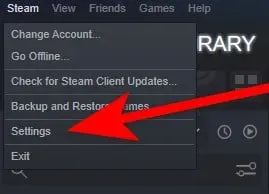
2. Seejärel klõpsake menüüs Settings (Seaded) jaotises „Osalemine beetatestimises” nuppu „Muuda” pärast menüüsse „Settings” sisenemist.
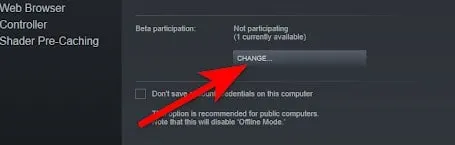
3. Pärast seda laiendage rippmenüüd. Ja valige Steam Beta. Nüüd klõpsake muudatuste rakendamiseks nuppu OK.
4. Soovi korral tuleb rakendus nüüd taaskäivitada. Seejärel valige Restart Steam. Ja oodake, kuni see uuesti käivitub.
5. Pärast rakenduse uuesti avamist avage nüüd Elden Ring. Kui mäng ikka jookseb kokku, proovige see uuesti avada.
See on kõik.
Kontrollige mängufaile
Mängu krahhi korral peaksite alati proovima oma mängufaile kontrollida. Kuna Elden Ring võib puuduvate või rikutud mängufailide tõttu kokku kukkuda.
Kuid saate probleemi lahendada, kontrollides oma Steami mängufailide terviklikkust. Järgige neid samme.
1. Logige Steami sisse. Ja avage raamatukogu.
2. Seejärel paremklõpsake Elden Ringi. Ja klõpsake nuppu Atribuudid.
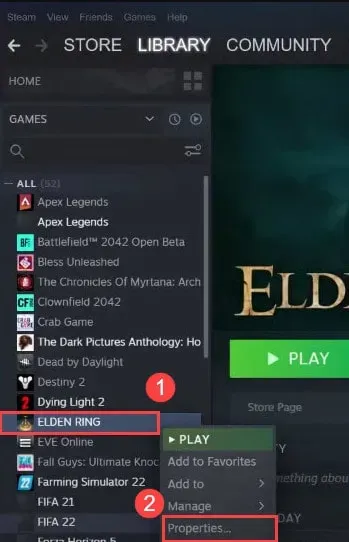
3. Nüüd valige kohalike failide vahekaart. Ja valige Kontrolli mängufailide terviklikkust.
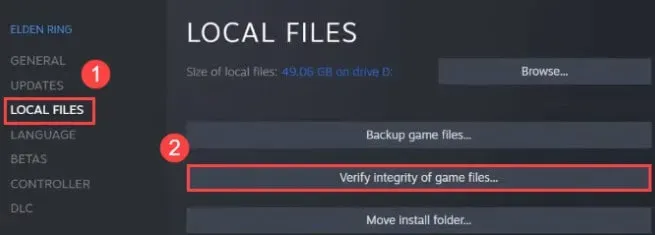
Nüüd laske Steamil mõni minut mängufaile kontrollida. Ja pärast seda teie probleem lahendatakse.
Aktiveerige Radeon Anti-Lag
Kui teil on selle probleemiga AMD GPU, pole teil õnne. Sest selgub, et AMD graafikakaardid põhjustavad suurema osa ootamatutest krahhidest Elden Ringi arvutites.
Seega hoiab see kiirparandus teid õnnelikuna, kuni AMD ja FromSoftware kooskõlastavad värskenduse, et muuta mäng AMD GPU-dega paremini ühilduvaks.
Selle krahhi probleemi lahendamiseks leiti Radeoni tarkvara Radeon Anti-Lag funktsioon. Ja seda funktsiooni kasutades saate kõrvaldada kogelemise, viivituse ja kokkujooksmised.
AMD kasutajad saavad seda funktsiooni kasutada ainult. Ja kui teile see meetod ei sobi, liikuge järgmise meetodi juurde.
Allpool on toodud sammud, mida peate Radeon Anti-Lagi aktiveerimiseks tegema.
1. Esimene asi, mida pead tegema, on käivitada rakendus Radeon Software.
2. Valige rakenduses Radeon “Games”. seejärel klõpsake paremas ülanurgas kolmel punktil. Valige Lisa mäng.
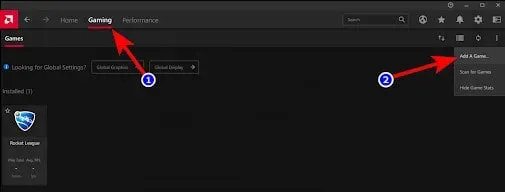
3. Nüüd otsige üles Elden Ringi käivitatav fail. Ja valige see ja klõpsake nuppu “Ava”.
4. Nüüd leiate mänguloendist Elden Ringi ikooni, topeltklõpsates sellel.
5. Kui see on tehtud, piisab, kui klõpsata Radeon Anti-Lag lülitil, et see sisse lülitada.
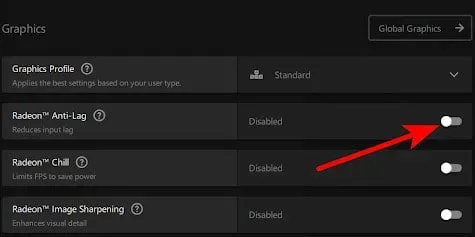
Pärast seda käivitage Elden Ring. Ja kontrollige, kas see ikka veab.
Keela Steam Overlay
Saate probleemi lahendada, kui keelate enne mängu käivitamist mängu seadetes Steami ülekatte. Paljud mängijad on selle meetodi kasutamisel edu teatanud.
Järgige neid samme.
1. Klõpsake Steamis nuppu “Teek”.
2. Paremklõpsake Elden Ringi. Ja seejärel klõpsake nuppu Atribuudid.
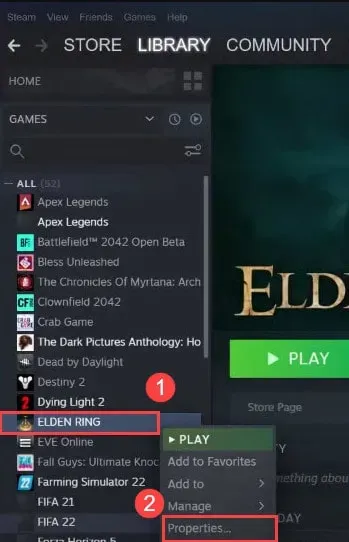
3. Nüüd klõpsake vahekaarti Üldine. Teise võimalusena saate Steami ülekatte mängimise ajal keelata, tühjendades märkeruudu „Luba Steam Overlay”.
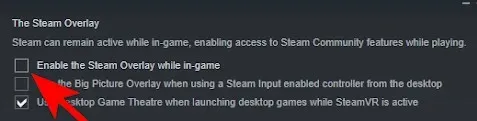
Nüüd taaskäivitage mäng. Ja teie probleemi saab lahendada.
Kustutage DXCache failid
Steam on osutunud mõne mängija jaoks abiks ka mängufailide terviklikkuse kontrollimisel. Mängu sai mängida pärast Nvidia vahemälufailide kustutamist.
See probleem ilmneb tavaliselt pärast arvuti ootamatut väljalülitamist või valepositiivset tulemust, mis katkestab mängu värskenduse.
Peate tegema järgmist.
1. Kontrollige esmalt mängufaile, järgides ülaltoodud meetodi samme.
2. Seejärel vajutage dialoogiboksi Käivita avamiseks klahve Windows + R. Ja tippige otsingukasti %appdata%. Seejärel vajutage AppData avamiseks sisestusklahvi.
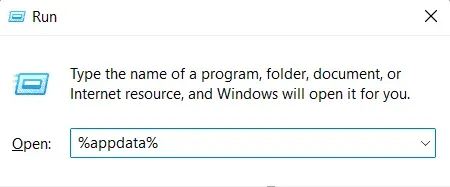
3. Nüüd klõpsake AppData, kui näete ekraanil AppData kausta.
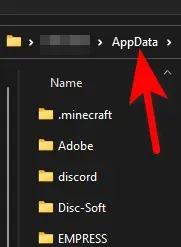
4. Kui kohalik kaust avaneb, klõpsake sellel. Ja leidke kaust NVIDIA.
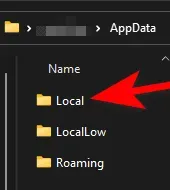
5. Ja navigeerige NVIDIA kaustas kausta DXCache.
6. On aeg valida ja kustutada kõik kaustas asuvad failid.
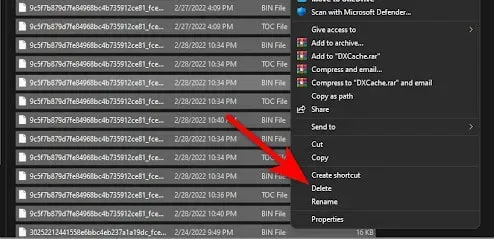
7. Pärast seda peate arvuti taaskäivitama. Samuti käivitage pärast arvuti taaskäivitamist Elden Ring, et näha, kas see jätkuvalt hangub.
See on kõik.
Asendage oma DLL-fail
Ilmselgelt pole see turvaline lahendus, kuid kui teil on võimalused otsa saamas ja olete loobumise äärel, võiksite seda kaaluda.
Järgige neid samme.
1. Avage mänguga kaust. Otsige üles fail oo2core_6_win64.dll.
2. Fail oo2core_6_win64.dll tuleks nüüd ümber nimetada millekski muuks.
3. Nüüd vana versiooni asendamiseks laadige alla oo2core_6_win64.dll ja asetage see mängu kausta.
4. Nüüd minge mängukausta, kuhu on installitud Elden Ring.
5. Ja muutke start_protected_game.exe nime.
6. Seejärel tehke failist elden_ring.exe koopia.
7. Ja nimetage see ümber start_protected_game.exe-ks.
Nüüd kontrollige, kas mäng Steami kaudu töötab.
Järelpõleti keelamine
On võimalik, et MSI Afterburner võib põhjustada teie Elden Ringi kokkujooksmise. Selle rakenduse ja teie kasutatava mängu või teie praeguse draiveri vahel võib tekkida konflikt.
MSI Afterburneri tarkvara võimaldab teil oma GPU-d otse tarkvarast kiirendada. Ja tootlikkust saab selle tarkvaraga suurendada. Kuid proovige see sulgeda, et näha, kas see on probleem.
Kuid Afterburneri tarkvaras ei saa seda valikut keelata. Seetõttu on ainus viis selle tarkvara keelamiseks lõpetada protsess otse tegumihaldurist.
Selleks toimige järgmiselt.
1. Tegumihalduri avamiseks vajutage klahvikombinatsiooni CTRL+Shift+ESC. Ja leidke MSI Afterburner, kui see on olemas, paremklõpsake seda ja lõpetage ülesanne.
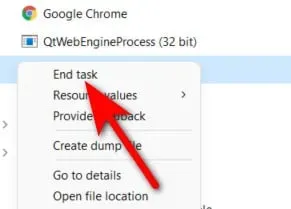
2. Pärast seda sulgege tegumihaldur. Ja proovige käivitada Elden Ring, et näha, kas mäng jookseb kokku.
Kui see viga siiski ilmneb, liikuge järgmise meetodi juurde.
Ajutiste failide kustutamine
Paljud mängijad teatasid, et nende arvutisse salvestati ajutised failid, mis põhjustasid Elden Ringi krahhi.
Kuid kustutades kõik kaustades TEMP, %TEMP% ja PREFETCH olevad failid, suutsid nad probleemi lahendada.
Peate tegema järgmist.
1. Avage dialoogiboks Käivita, vajutades Windows + R. Seejärel tippige otsingukasti TEMP. Ja TEMP-faili avamiseks klõpsake nuppu OK.
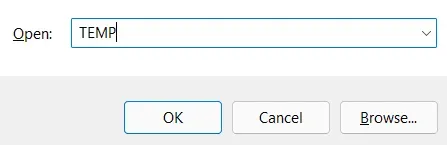
2. Nüüd valige kaustas TEMP kõik failid. Seejärel kustutage need. Mõnikord ei saa te kõiki faile kustutada. Sel juhul klõpsake nuppu Jäta vahele.
3. Nüüd saate kausta sulgeda. Seejärel avage teine Käivita dialoog samamoodi nagu alguses. Ja sisestage väljale %TEMP%. Nüüd vajutage sisestusklahvi, et avada %TEMP%.
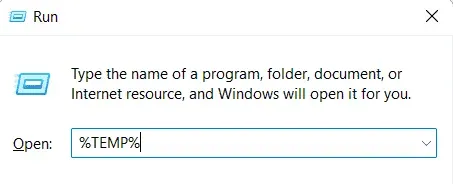
4. Siin saate kustutada kõik failid kaustas %TEMP% pärast selle ilmumist ekraanile.
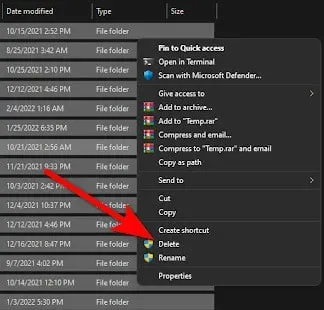
5. Kausta saab pärast failide kustutamist sulgeda. Nüüd, nagu eelmistes sammudes, peate avama dialoogiboksi Käivita. Seejärel tippige otsinguribale PREFETCH. Ja avage see.
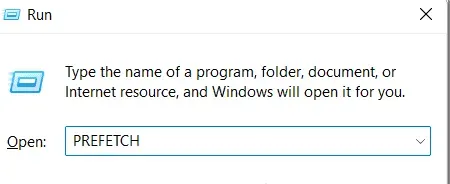
6. Nüüd, kui olete kaustas, peate kustutama kõik selles olevad failid. Seejärel kustutage ülejäänud failid. Saate vahele jätta failid, mida ei saa kustutada. See on kõik.
Pärast nende toimingute sooritamist taaskäivitage arvuti. Ja kontrollige mängu uuesti laadimisel, et näha, kas probleem on endiselt olemas.
Keela Rivatuneri statistikaserver
Kui kasutate Rivatuner statistikaserveri tarkvara, võib Elden Ringi kokkujooksmisega tekkida probleeme.
Seega saate Rivatuner statistikaserveri keelamisega probleemi lahendada, kui olete seda tarkvara varem riistvara ülekiirendamiseks kasutanud.
Isegi kui teil õnnestus see viga parandada Rivatuneri statistikaserveri keelamisega, pidage meeles, et programmis pole sulgemisnuppu.
Seega on tegumihalduri kasutamine ainus viis ülesannete lõpetamiseks.
Allpool on juhised Rivatuneri statistikaserveri keelamiseks:
1. Tegumihaldurile pääseb otse juurde, vajutades klahvikombinatsiooni CTRL + Shift + ESC.
2. Seejärel leidke tegumihalduris Rivatuner protsessid. Ja lõpetage kõik.
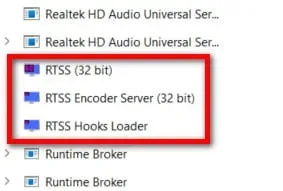
3. Seejärel käivitage mäng, et teha kindlaks, kas see on kokkujooksmiste põhjus.
See on kõik.
Lõpusõnad
See kõik puudutab Elden Ringi krahhi parandamist arvutis käivitamisel. Lihtsalt järgige ülaltoodud meetodeid ja peaksite saama selle probleemi lahendada. Kommenteerige ja rääkige meile, millised meetodid teie jaoks kõige paremini töötasid.


Lisa kommentaar